Daugeliui mūsų skaitytojų tikrai žinoma situacija, kai „Windows” neveikia. Tokiu atveju turite atkurti operacinę sistemą. Bet kaip tai padaryti?
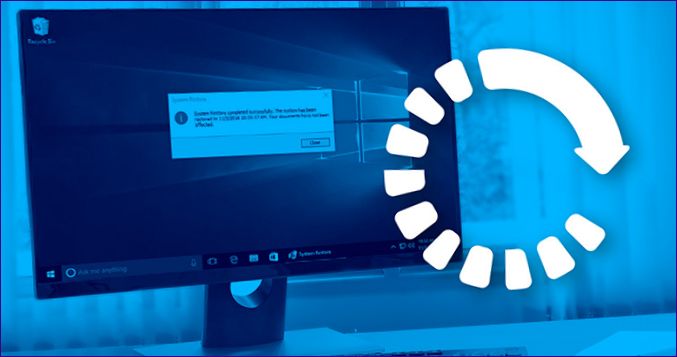
Ar problema yra aparatinė įranga?
„Windows” taisymas veiks tik tuo atveju, jei viskas gerai su aparatine įranga. Dažnai operacinė sistema stabiliai neveikia būtent dėl, pavyzdžiui, kietojo disko gedimo. Pirmiausia reikia įsitikinti, kad jūsų kompiuteryje nėra jokių komponentų problemų. Jei operacinė sistema kurį laiką paleidžiama, o tada pasirodo, pvz., mėlynas mirties ekranas, galite lengvai tai padaryti įdiegę šią ar kitą programą, kuri padeda diagnozuoti kompiuterį. Visų pirma rekomenduojame:
-
Memtest86+ – operatyviajai atminčiai patikrinti;
-
„Hard Disk Sentinel” – kietajam diskui patikrinti;
-
AIDA64 – išsamiam kompiuterio patikrinimui.
Taip pat galite naudoti „Windows” integruotą operatyviosios atminties testavimo įrankį – norėdami jį paleisti, komandinėje eilutėje įveskite „mdsched”.exe” (be kabučių).
Jei operacinė sistema atsisako įsijungti, galite naudoti įkrovos USB atmintinę, kurioje turėtų būti ne tik platinimas, bet ir „Windows To Go”. Kai kuriais atvejais kompiuteris gali apskritai neleisti nieko įkrauti – tada pabandykite palikti tik vieną RAM dalį sisteminiame bloke. Taip pat galite patikrinti savo komponentus kitame kompiuteryje, jei yra galimybė. Trumpai tariant, reikia įsitikinti, kad problema nėra aparatūros pažeidimas. Tik po to turėtumėte pradėti taisyti operacinę sistemą.
Atkūrimo taško naudojimas
Lengviausias būdas vėl paleisti „Windows” – grįžti į atkūrimo tašką. Tai reiškia, kad operacinė sistema grįš į būseną, kuri buvo, kai buvo sukurtas pasirinktas atkūrimo taškas. Jei kokia nors programinė įranga buvo įdiegta po šio punkto, kompiuteryje neliks jos pėdsakų. Jei tuo metu sistema veikė tinkamai, ji veiks tinkamai ir dabar be jokių trikdžių.
Deja, kai kurie naudotojai visais įmanomais būdais stengiasi atlaisvinti vietos kietajame diske. Dėl šios priežasties jie sustabdo atkūrimo taško funkciją. Tokiu būdu nebus atkurta „Windows” veikimo tvarka.
Jei operacinė sistema įkraunama, galite pasiekti galimus atkūrimo taškus atlikdami šiuos veiksmus:
-
Paspauskite Win+R.
-
Į komandų eilutę įveskite „Sysdm”.cpl” (be kabučių). Tai atlikę nepamirškite paspausti klavišo Enter.
-
Atsidariusiame lange pereikite į skirtuką „Sistemos apsauga”. Čia turėsite spustelėti mygtuką „Atkurti”.
Štai ir viskas. Tada vykdykite sistemos nurodymus. Kompiuteris bus perkraunamas jums dirbant – nieko tokio, taip ir turi būti.
Atkūrimo taškus taip pat galite naudoti naudodami minėtą įkrovos USB atmintinę. Tačiau tik tuo atveju, jei kietojo disko failų sistema nepažeista!
Sistemos paleidimas iš naujo diagnostiniu režimu
Jei operacinė sistema įkraunama, bet kyla problemų, galite pabandyti pašalinti bet kokią programinę įrangą, kuri, kaip įtariama, galėjo sukelti problemą. Tačiau kai kurios programos giliai įsiskverbė į „Windows”, todėl atrodo, kad jų negalima pataisyti. Tokiu atveju reikia paleisti operacinę sistemą diagnostiniu režimu. Joje veikia tik pagrindinės „Windows” tvarkyklės ir paslaugos. Norėdami tai padaryti, turite atlikti šiuos veiksmus:
-
Paspauskite klavišų kombinaciją Win+R.
-
Įveskite komandą „msconfig” (be kabučių). Nepamirškite paspausti klavišo Enter.
-
Atsiradusiame lange reikia pasirinkti „Diagnostikos paleidimas” ir spustelėti „Gerai”.
Tuomet kompiuteris bus perkrautas, kad sistema galėtų pereiti į naują darbo režimą. Jei „Windows” atsisako tai padaryti, pabandykite komandinę eilutę paleisti kaip administratorius.
Nereikalingos programinės įrangos pašalinimas iš automatinio paleidimo įrenginio

Kartais tenka tik pasidomėti, kodėl „Windows” netikėtai paleidžiama iš naujo. Daugeliui žmonių ši problema kyla įdiegus programinę įrangą, kuri netinka šiai operacinės sistemos versijai. Arba prastai parašytas – taip nutinka. Todėl rekomenduojame pašalinti visas įtartinas programas iš automatinio paleidimo. Programos, kurios paleidžiamos kartu su „Windows”, dedamos į šį sistemos skyrių. Jei jį išvalysite, taip pat pagreitės įkrovos procesas. Pirmąsias kelias minutes kompiuteris nesulėtės.
Jei norite peržiūrėti automatinio paleidimo programą, tereikia įeiti į „Task Manager. Tam galite naudoti gerai žinomą spartųjį klavišą Ctrl+Alt+Del. Atsidariusiame lange lengvai rasite skirtuką „Autoloader”. Išvalykite šį skirsnį nuo visų programų, kurios, kaip įtariama, gali sukelti sistemos nestabilumą. Tai ypač aktualu, jei programa jau yra automatiškai paleista be jūsų žinios.
avarijos metu veikusios programinės įrangos pašalinimas
Jei pirmiau nurodyti veiksmai nepadeda ir negalite naudoti atkūrimo taško, reikia atlikti tam tikrą tyrimą. Pabandykite nustatyti programą, kurią naudojote avarijos metu. Gali būti, kad būtent jis kaltas dėl visų jūsų bėdų.
Standartinės „Windows” priemonės neleidžia tiksliai nustatyti, kurios programos buvo paleistos, kai prasidėjo problema. Tačiau tai už jus padarys nemokama „LastActivityView” programa. Jame rodomas paskutinių paleistų programų ir net sistemos bibliotekų sąrašas. Toliau reikia vadovautis tik problemos atsiradimo laiku. Jei programa kelia įtarimų, galite ją pašalinti. Jei tai nesusiję, galite lengvai jį iš naujo įdiegti – tai neužima daug laiko.
Patikrinkite, ar kompiuteryje nėra virusų
Paprastai visos kenkėjiškos programos stengiasi elgtis tyliai, kad naudotojas nepastebėtų jų daromos žalos. Tačiau kai kurie virusai taip pakeičia sisteminius failus, kad „Windows” užstringa ir sutrinka. Todėl vis tiek rekomenduojame patikrinti, ar kompiuteryje nėra kenkėjiškų programų.
Jau pasakėme, kokią antivirusinę programinę įrangą turėtumėte naudoti daugiau nei vieną kartą. Jei nenorite mokėti mokesčio, galite naudoti internetinį antivirusinį skaitytuvą. Tačiau jei gedimas įvyksta visiškai netikėtai arba operacinė sistema apskritai neįsikrauna, reikia naudoti netipinį metodą. Jums reikės paleidimo disko (arba USB atmintinės) su antivirusine programine įranga. Tokie dalykai yra bet kurios save gerbiančios įmonės, dirbančios informacijos saugumo srityje, veiklos sritis. Pavyzdžiui, galite naudoti „Kaspersky Rescue Disk” 18. Gera žinia yra ta, kad už šios programinės įrangos naudojimą nereikia mokėti.
Atminkite, kad programinės įrangos ISO atvaizdas turi būti tinkamai įrašytas į diską arba USB atmintinę. Tai galite padaryti, pavyzdžiui, naudodami nemokamą programą „Rufus”. Jei „Windows” nepavyksta įkrauti, teks naudoti kitą kompiuterį.
Patikrinkite, ar nėra probleminių tvarkyklių
Gali būti, kad operacinė sistema sutrinka dėl probleminės tvarkyklės. Tai labai retas atvejis, tačiau vis dėlto nereikėtų atmesti tokios galimybės. Net žaidimų konsolės turi programinės įrangos problemų. Nesąmonė, „Samsung” kartą išsiuntė neteisingą programinę įrangą savo „Blu-ray” grotuvams ir juos visiškai sunaikino. Dabar suprantate, kad prastai parašyta garso plokštės ar žaidimų pulto tvarkyklė nėra kažkas neįprasto. Taigi galite pabandyti nuskaityti tvarkykles, kad įsitikintumėte, jog jos yra stabilios ir nesukelia konfliktų. Norėdami tai padaryti, turite paleisti komandinę eilutę kaip administratorius. Konsolėje reikia paleisti į operacinę sistemą įtrauktą verifer įrankį.exe – tikrinama, ar yra tvarkyklių. Juo gana lengva naudotis, nes sąsaja yra Lietuvių kalba. Tačiau saugokitės – neatsargūs veiksmai gali turėti rimtų pasekmių.
Jei atrodo, kad tvarkyklės kelia problemų, turite jas skubiai atnaujinti. Tai daryti rankiniu būdu būtų per daug sudėtinga. Todėl rekomenduojame atsisiųsti ir įdiegti atitinkamą programinę įrangą. Pavyzdžiui, Driver Booster arba DriverHub. Šie įrankiai gali laikas nuo laiko automatiškai patikrinti, ar yra naujų tvarkyklių. Tai reiškia, kad galite išvengti galvos skausmo, susijusio su reguliariu jų atnaujinimu.
Jei tai vaizdo plokštė, jos tvarkyklė įdiegiama naudojant atitinkamą paleidimo programą. Ją turėdami galėsite naudotis įvairiomis papildomomis funkcijomis, pvz., panoraminių ekrano nuotraukų darymo galimybe. Norėdami peržiūrėti paleidimo programą, spustelėkite dėklo rodyklę (šalia laikrodžio ir datos), tada spustelėkite atitinkamą piktogramą (pavyzdžiui, „NVIDIA Experience”). Nesijaudinkite, jei ši programinė įranga staiga pradės atsinaujinti – taip atsitinka tik tuo atveju, jei jau kurį laiką jos neatidarėte.
Neseniai įdiegtų programų pašalinimas
Vartotojai paprastai nenori pašalinti neseniai įdiegtų programų. Tačiau jei sunkumų patyrėte vos prieš kelias valandas, pirmiausia reikia. Tokiu atveju galite būti tikri, kad nesėkmę sukėlė viena iš įdiegtų programų. Ypač jei tai nemokama antivirusinė programa, galinti giliai įsiskverbti į sistemos vidurius.
Pabandykite pašalinti bet kokią per pastarąją savaitę įdiegtą programinę įrangą. Labai tikėtina, kad tai padės atkurti visišką sistemos veikimą. Tačiau prieš tai galite pereiti į „Windows Log”. Rodomas klaidų, kurios atsiranda veikiant operacinei sistemai, sąrašas. Šios klaidos paprastai apibūdinamos pagal tai, su kokia programa jos susijusios. Taip greitai nustatysite kaltininką. Norėdami patekti į atitinkamą sistemos skyrių, į paieškos laukelį „Start” įveskite žodį „log”. Tada paspauskite „Event Log Viewer”. Atidarytame lange greitai rasite skyrių su įvairiomis klaidomis. Jei kuris nors iš jų yra mirtinas ir sukelia avariją, pabandykite jo kodą įvesti į bet kurią internetinę paieškos sistemą. Gali būti, kad ši klaida yra žinoma naudotojams, ir kažkas jau pasidalijo savo patirtimi sprendžiant šią problemą.
Atkurti apsaugotus sistemos failus
Kai kuriais atvejais „Windows” gedimai įvyksta dėl trūkstamų arba sugadintų sistemos failų. Norėdami juos patikrinti ir atkurti vienu metu, paleiskite komandinę eilutę. Ne įprastu būdu, bet spustelėdami dešiniuoju pelės klavišu ir pasirinkdami „Paleisti kaip administratorius”.
Konsolėje turėsite paleisti sfc įrankį.exe plėtinys, pridedant /scannow jungiklį. Taip bus pradėtas bibliotekų, pagrindinių „Windows” komponentų ir visų sistemos failų nuskaitymo procesas. Jei kuris nors iš failų yra sugadintas arba jo nėra, jis pakeis jį kopija iš atskiro aplanko. Jei taip nėra, būsite paraginti įdėti diegimo diską arba USB atmintinę su sistemos platinimu, kad galėtumėte iš ten atkurti failus.
Atminties sankaupų analizė
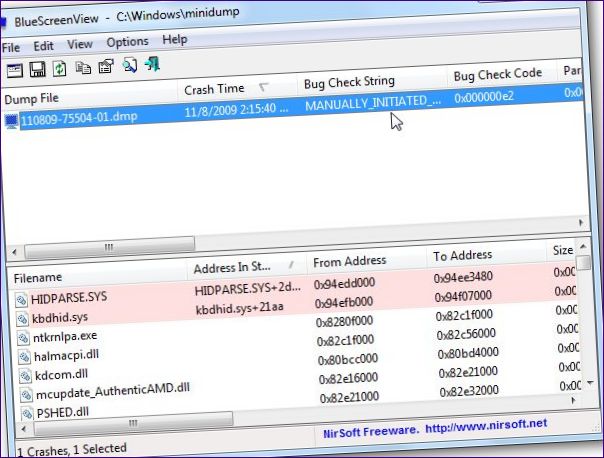
Jei operacinė sistema paleidžiama iš naujo su vadinamuoju mėlynuoju mirties ekranu, tikrai bus rodomas klaidos kodas. Tačiau galite neturėti laiko ją išsaugoti ar nufotografuoti. Panašus kodas yra įrašytas avarijos atminties išraše, kuriame yra .dmp – jis taip pat sukuriamas staigaus gedimo be mėlynojo ekrano atveju. Viskas, ką jums reikia padaryti, tai pasiekti sąvartyną. Tai galima padaryti be didelio vargo. Bet tik jei esate neblogas programuotojas.
Jei esate įprastas naudotojas, rankiniu būdu analizuoti sąvartyno failus nėra labai smagu. Ir vargu ar suprasite jų turinį. Todėl rekomenduojame naudoti specializuotą įrankį, kuris supaprastina sąsają ir paaiškina kai kurių klaidų reikšmę. Galite rinktis „MiniDumper” ir „BlueScreenView. Abi programos yra nemokamos ir palaiko komandinės eilutės. Antrasis, kaip nesunku atspėti, yra labiau pritaikytas „Blue Screen of Death” iššifruoti.
Išvada
Iki šiol aptarėme visus paprastus „Windows” atkūrimo būdus. Jei nė vienas iš šių būdų nepadėjo, susiduriate su labai rimta situacija. Gali būti, kad jums niekas nepadės. Tokiu atveju turėsime iš naujo įdiegti sistemą.

Kokie yra lengviausi būdai atkurti Windows, kai jie sugenda? Ar yra paprastesnių sprendimų, nei reinstaliacija arba atmintinės naudojimas? Kokius veiksmus galima imtis, kad kuo greičiau ir efektyviau atkurti operacinę sistemą? Dėkoju už patarimus!